Una matriz dinámica (o rango derramado) en términos de Excel no es otra cosa que un conjunto de celdas que se rellenan automáticamente con una sola fórmula.
Es una de las «últimas» características que Microsoft integró en Excel en septiembre de 2018 y que hoy en día solo podemos disfrutar los que contamos con Office 365 (si todavía no tienes Excel 365 no sabes lo que te pierdes). Desde entonces Excel es capaz de devolver o derramar una matriz de valores en las celdas contiguas comenzando con la celda que contiene la fórmula.
Observa este ejemplo:
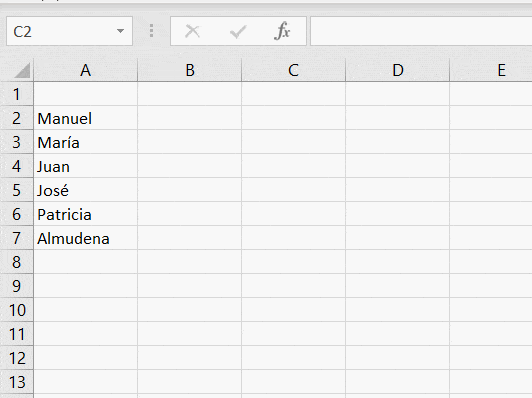
Como puedes observar introduzco el rango de celdas en la celda C2. Excel se encarga de derramar el resto de valores.
Puntos clave para usar correctamente los rangos derramados
Para hacer un uso eficiente de esta característica debes tener presentes los siguientes puntos:
- No es necesario seleccionar previamente el rango de celdas donde se ubicará la matriz derramada. Excel introduce los datos automáticamente.
- El rango de salida comienza en la celda donde se introduce la fórmula y ‘derrama’ los resultados hacia la derecha o hacia abajo en función de los datos de origen.
- Al seleccionar cualquier celda que forme parte de una matriz derramada el rango completo se resaltará con un borde.
- Al editar la fórmula utiliza la celda situada en la parte superior izquierda del rango. Aunque las demás celdas también muestran la fórmula no podrás hacer modificaciones en ellas.
- Puedes hacer referencia a un rango derramado utilizando el carácter # (lo explicaré en otro artículo de la serie) detrás de la celda superior izquierda del rango. Por ejemplo, si en la imagen anterior quieres hacer referencia a todo el rango derramado, en lugar de introducir C2:C7 puedes utilizar C2#. La almohadilla se llama en Excel ‘operador de rango derramado’ (no hastag).
- Si no hay suficientes celdas vacías en el área de derrame la fórmula devolverá el error #¡DESBORDAMIENTO! Al eliminar las celdas ocupadas Excel rellenará automáticamente las celdas con el resultado de la fórmula.
- Los derrames no funcionan (de momento) con tablas.
- Por razones de compatibilidad Excel sigue admitiendo las fórmulas matriciales (las que se introducen con Ctrl + Mayús + Intro). Sin embargo Microsoft anima a aquellos usuarios de Excel a que actualicen a Office 365 y se olviden de ellas.
- Excel solo admite matrices dinámicas entre libros que se encuentren abiertos. En caso contrario se mostrará el error #¡REF!.
Resumen
Hoy te he mostrado qué es un rango derramado y algunos puntos clave a tener en cuenta al trabajar con ello. Algo que no he mencionado es que los rangos derramados se pueden utilizar con las funciones que usas habitualmente. En próximos artículos hablaré de ellas.
Por mi parte sigo aprendiendo sobre matrices dinámicas para aplicarlas a las plantillas de los clientes que deciden pasarse a Microsoft 365. Recuerda que si no dispones de esta versión de Microsoft Office no podrás beneficiarte de ellas.













